Si votre ordinateur dispose d’un GPU dédié, vous pouvez choisir d’utiliser le GPU au lieu du CPU. c’est-à-dire forcer une application ou un programme à utiliser le GPU au lieu du CPU.
Généralement, Windows est assez bon pour détecter et attribuer automatiquement le GPU à un programme qui en a besoin. Pour ce faire, Windows prend en compte les paramètres d’alimentation, les exigences du programme, etc. De plus, un programme peut également demander à Windows de donner accès au GPU en cas de besoin.
Cependant, Windows peut parfois mal évaluer les exigences du programme, ou le programme lui-même est mal optimisé ou ancien, ce qui entraîne une dégradation globale expérience utilisateur.
Par exemple, disons que vous êtes un joueur et que vous essayez de jouer à un vieux jeu. Cependant, lorsque vous le lancez, vous constatez une qualité graphique dégradée et des performances globales médiocres car il utilise le processeur. Pour résoudre ce problème, vous pouvez forcer le jeu à utiliser la carte graphique sous Windows. c’est-à-dire, changer la carte graphique par défaut pour un programme spécifique.
Alors, sans plus tarder, laissez-moi vous montrer comment configurer Windows pour utiliser la carte graphique au lieu du CPU.
Table des matières :
Comment utiliser le GPU au lieu du CPU sous WindowsPourquoi utiliser le GPU au lieu du CPU ?Conclusion Pour faire Windows utilise le GPU au lieu du CPU, vous devez modifier les options graphiques dans les paramètres pour chaque application. Par exemple, si vous souhaitez forcer un jeu ou une autre application à utiliser le GPU, vous devez modifier son option graphique dans l’application Paramètres. Laissez-moi vous montrer comment procéder : Appuyez sur”Touche Windows + I”pour ouvrir les paramètres. Sélectionnez”Système“dans la barre latérale. Cliquez sur l’option”Affichage“.Faites défiler vers le bas et cliquez sur”Graphiques“. Sélectionnez”Application de bureau“ou”Application Microsoft Store“dans le”Ajouter une application”.Cliquez sur le bouton”Parcourir“.Sélectionnez le fichier exe ou l’application de magasin.Cette action ajoutera l’application au liste en bas.Cliquez sur l’application, puis cliquez sur”Options“.Sélectionnez l’option”Haute Performance“.Cliquez sur”Enregistrer“bouton.Avec cela, l’application utilise le GPU au lieu du CPU. Étapes avec plus de détails : Étant donné que l’option ne peut être gérée qu’à partir de l’application Paramètres, op Cliquez dessus avec le raccourci clavier”Touche Windows + I”. Vous pouvez également appuyer sur la touche”Démarrer”de votre clavier et rechercher”Paramètres”. Dans l’application Paramètres Windows, sélectionnez l’option”Système”dans la barre latérale. Cela vous amène à la page où tous les paramètres liés au système sont situés. À partir de là, cliquez sur l’option”Affichage”. Comme vous vous en doutez, cette page vous permet de configurer différents paramètres liés à l’affichage tels que la rotation de l’écran, le taux de rafraîchissement, Mise à l’échelle DPI, résolution d’écran, etc. Faites défiler cette page et cliquez sur”Graphiques”dans la section”Paramètres associés”. Selon le type d’application que vous souhaitez forcer à utiliser le GPU, sélectionnez”Application de bureau”ou”Application Microsoft Store”dans le menu déroulant”Ajouter une application”et cliquez sur le bouton”Parcourir”. Par exemple, si vous essayez de forcer un jeu, il s’agit probablement d’une application Win32. Donc, vous devez sélectionner l’option”Application de bureau”. En revanche, si vous essayez de forcer une application téléchargée depuis le Microsoft Store, sélectionnez l’option”Application Microsoft Store”. Lorsque vous y êtes invité, sélectionnez le fichier exe ou l’application du programme dans la liste et cliquez sur le bouton”Ajouter”. Cette action ajoutera l’application à la liste des applications sous le menu déroulant. Cliquez sur l’application, puis sur le bouton”Options”. Ensuite, sélectionnez l’option”Mode haute performance”et cliquez sur le bouton Enregistrer. C’est tout. À partir de maintenant, cette application utilisera le GPU au lieu du CPU. Vous pouvez suivre les mêmes étapes pour forcer d’autres applications Windows à utiliser la carte graphique. Maintenant, vous vous demandez peut-être pourquoi vous pourriez vouloir utiliser un GPU lorsque les programmes fonctionnent avec un CPU. Il y a plusieurs raisons pour lesquelles vous pourriez vouloir le faire, selon le cas d’utilisation et le programme. En voici quelques-unes : Meilleures performances de jeu : si vous êtes un joueur, l’utilisation du GPU peut vous aider à améliorer les performances de vos jeux en offrant des temps de rendu plus rapides, des animations plus fluides et de meilleurs graphismes. Cela peut vous aider à profiter d’une expérience de jeu plus immersive.Édition vidéo plus rapide : si vous éditez des vidéos à la maison, l’utilisation du GPU peut aider à accélérer le processus de rendu, ce qui se traduit par des exportations vidéo plus rapides et un flux de travail plus efficace.Meilleure conception graphique : Si vous êtes un graphiste, l’utilisation du GPU peut aider à améliorer les performances des logiciels gourmands en graphiques comme Adobe Photoshop ou Illustrator, ce qui se traduit par des temps de rendu plus rapides et des graphismes plus fluides. Utilisation plus efficace de l’énergie: les GPU sont généralement plus économes en énergie que les processeurs. compte tenu de la quantité de travail qu’ils peuvent effectuer dans le même laps de temps. Ainsi, l’utilisation du GPU au lieu du CPU peut réduire la consommation d’énergie et vous faire économiser de l’argent sur les factures d’énergie. En conclusion, optimiser les performances de votre ordinateur en utilisant le GPU au lieu du CPU peut entraîner des temps de traitement plus rapides, de meilleurs graphismes et une expérience informatique plus efficace. Alors que Windows 11 est généralement bon pour attribuer automatiquement le GPU aux applications, il peut arriver que vous deviez forcer une application à utiliser le GPU manuellement. Dans ce cas, j’espère que mon guide sur le forçage d’une application utiliser le GPU au lieu du CPU via l’application Paramètres de Windows 11 vous aide. Puisqu’il s’agit d’un changement si petit et réversible, essayez-le et voyez comment il s’adapte à votre flux de travail. — C’est tout. C’est aussi simple d’utiliser le GPU que le CPU. J’espère que ce guide pratique Windows simple et facile vous a aidé. Si vous êtes bloqué ou avez besoin d’aide, écrivez-moi , et j’essaierai d’aider autant que possible.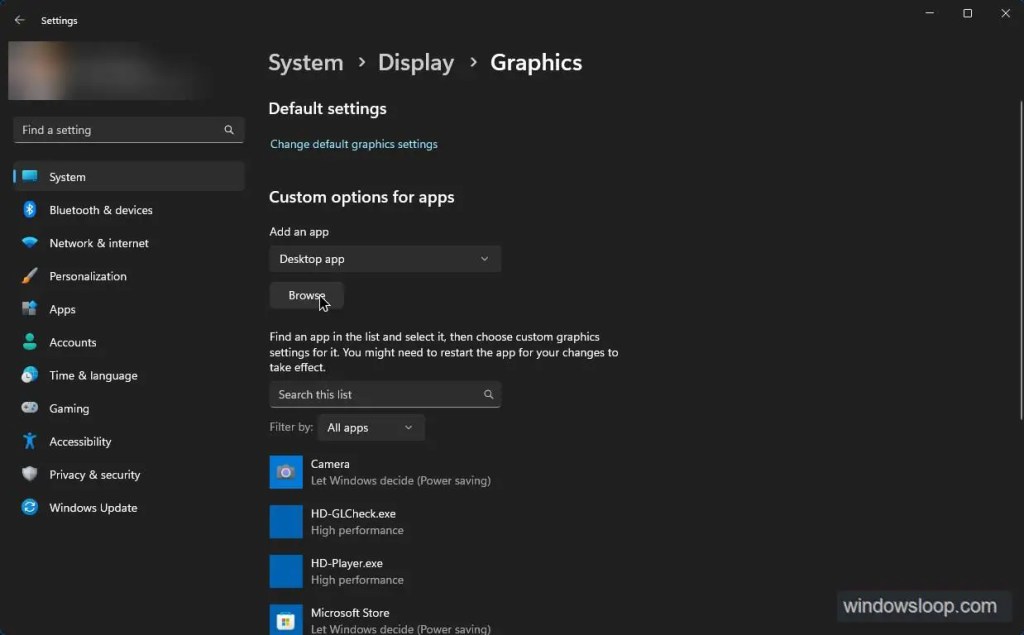
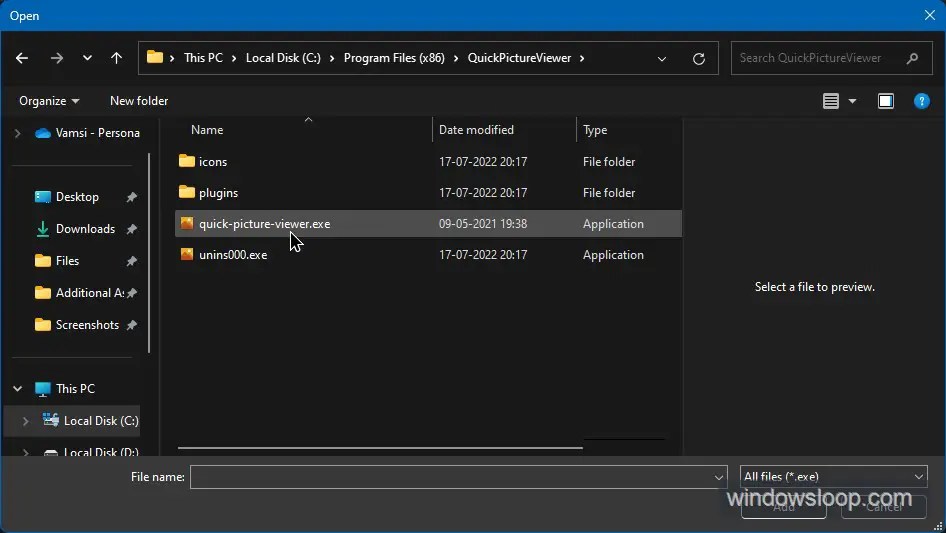


Pourquoi utiliser le GPU au lieu du CPU